ユーザーズガイド YAMAHA XG EDITOR FOR CUBASE 5
Lastmanualsはユーザー主導型のハードウエア及びソフトウエアのマニュアル(ユーザーガイド・マニュアル・クイックスタート・技術情報など)を共有・保存・検索サービスを提供します。 製品を購入する前に必ずユーザーガイドを読みましょう!!!
もしこの書類があなたがお探しの取扱説明書・マニュアル・機能説明・回路図の場合は、今すぐダウンロード。Lastmanualsでは手軽に早くYAMAHA XG EDITORのユーザマニュアルを入手できます。 YAMAHA XG EDITORのユーザーガイドがあなたのお役に立てばと思っています。
YAMAHA XG EDITORのユーザーガイドをLastmanualsがお手伝いします。

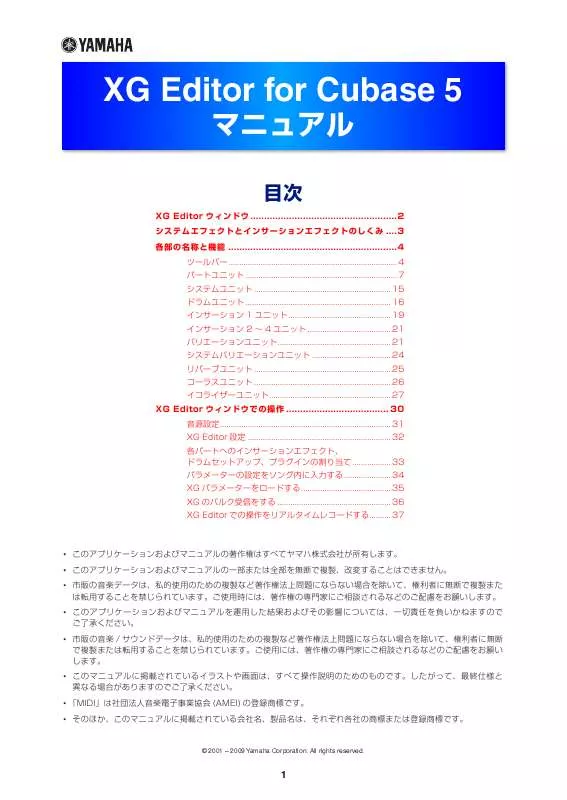
マニュアル抽象的: マニュアル YAMAHA XG EDITORFOR CUBASE 5
詳しい操作方法はユーザーガイドに記載されています。
[. . . ] 4 パートユニット. . . . . . . . . . . . . . . . . . . . . . . . . . . . . . . . . . . . . . . . . . . . . . . . . . . . . . . . . . . . . . . . . . . . . . . . 7 システムユニット. . . . . . . . . . . . . . . . . . . . . . . . . . . . . . . . . . . . . . . . . . . . . . . . . . . . . . . . . . . . . . . . . [. . . ] . . . . . . . . . . . . . . . . . . . . . . . . . . . . . . . . . . . . . . . . . . 35 XG のバルク受信をする. . . . . . . . . . . . . . . . . . . . . . . . . . . . . . . . . . . . . . . . . . . . . . . . . . . . . . 37 XG Editor での操作をリアルタイムレコードする.
• このアプリケーションおよびマニュアルの著作権はすべてヤマハ株式会社が所有します。 • このアプリケーションおよびマニュアルの一部または全部を無断で複製、改変することはできません。 • 市販の音楽データは、私的使用のための複製など著作権法上問題にならない場合を除いて、権利者に無断で複製また は転用することを禁じられています。ご使用時には、著作権の専門家にご相談されるなどのご配慮をお願いします。 • このアプリケーションおよびマニュアルを運用した結果およびその影響については、一切責任を負いかねますので ご了承ください。 • 市販の音楽 / サウンドデータは、私的使用のための複製など著作権法上問題にならない場合を除いて、権利者に無断 で複製または転用することを禁じられています。ご使用には、著作権の専門家にご相談されるなどのご配慮をお願い します。 • このマニュアルに掲載されているイラストや画面は、すべて操作説明のためのものです。したがって、最終仕様と 異なる場合がありますのでご了承ください。 • 「MIDI」は社団法人音楽電子事業協会 (AMEI) の登録商標です。 • そのほか、このマニュアルに掲載されている会社名、製品名は、それぞれ各社の商標または登録商標です。
© 2001 – 2009 Yamaha Corporation. All rights reserved.
XG Editor ウィンドウ
XG 音源の各パラメーターを視覚的に配置したユニークなインターフェースを持ったウィンドウです。XG 音源の音色 やエフェクトに関するさまざまなパラメーターを簡単に設定することができます。
インサーション ユニット ツールバー バリエーション ユニット
パートユニット
システム バリエーション ユニット
コーラスユニット リバーブユニット
システム ユニット
ドラム ユニット
イコライザー ユニット
● XG 音源のパラメーターに対応して各ユニットが視覚的にわかりやすく配置されています。 ● パートユニットでは、XG 音源のパートごとの音色名、インサーションエフェクトやドラムセットアップのアサイ ンを表示するほか、 各パートの音色エディットも可能です。また、 別売のプラグインボード (PLG 100/150 シリー ズ ) をご使用の場合、それらに対する設定にも対応します。 ● システムユニットでは、XG 音源のシステムパラメーターを設定することができます。 ● ドラムユニットでは、ドラムセットアップに関するパラメーターを設定し、任意のパートに割り当てることができ ます。 ● インサーション 1 〜 4 ユニットでは、インサーションエフェクトに関するパラメーターを設定し、任意のパートに 割り当てることができます。 ● バリエーションユニットは、バリエーションエフェクトをインサーションエフェクトとして使用する場合に使用し ます。バリエーションエフェクトに関するパラメーターを設定し、任意のパートに割り当てることができます。 ● コーラスユニット、 リバーブユニットでは、 それぞれコーラスエフェクト、 リバーブエフェクトに関するパラメーター を設定することができます。どちらもシステムエフェクトなので、ここでの設定は XG 音源のすべてのパートで反 映されます。 ● システムバリエーションユニットは、バリエーションエフェクトをシステムエフェクトとして使用する場合に使用 します。バリエーションエフェクトに関するパラメーターを設定することができます。 ● イコライザーユニットでは、XG 音源全体の音質補正に関するイコライザーのパラメーターを設定することができ ます。 ● XG Editor ウィンドウでの設定は、MIDI を通じて XG 音源に送信することができます。 ● XG Editor ウィンドウでの設定をソングの先頭に曲のセットアップとして入力したり、曲の途中にイベントとして 追加したりすることができます。 ● XG Editor での操作をリアルタイムレコードすることができます。再生時に自動的に音色やエフェクトが変化する データを作成するのに便利です。 ● ソングにすでに入力されている XG イベントの設定を XG Editor ウィンドウ上に読み込んでエディットすることが できます。 ● XG Editor ウィンドウでの設定は、ソングデータとは別に XG パラメーターファイル ( 拡張子 . SYX) として保存す ることができます。
システムエフェクトとインサーションエフェクトのしくみ
XG Editor を使用するためには、XG 音源で採用されている基本的なエフェクトのしくみを理解しておく必要がありま す。ここでは、システムエフェクトとインサーションエフェクトについて、簡単にご説明します。 システムエフェクトとは、XG 音源のすべてのパートに対して共通の効果をかけるタイプのエフェクトのことです。 リバーブなど曲全体の雰囲気を決める場合に使います。実際は、各パートからのエフェクトセンドレベルの大小によっ てパートごとにかかり具合 ( エフェクトの深さ ) を調節することができます。 一方、インサーションエフェクトとは、特定の 1 パートに対して効果をかけるタイプのエフェクトのことです。オルガ ンのパートにロータリースピーカーのエフェクトをかけたり、ギターのパートにワウのエフェクトをかけたりといった 場合に使います。
信号の流れ XG 音源 インサーション エフェクト
パート 1 パート 2 パート 3 パート 4 ・ ・ ・ パート 1 6 ピアノ オルガン ギター ベース ・ ・ ・ ストリングス ロータリースピーカー ワウワウ
システムエフェクト
OUT L
スピーカー
リバーブなど OUT R
この XG Editor には、システムエフェクトとして使用できるリバーブユニットとコーラスユニット、またインサーショ ンエフェクトとして使用できるインサーション 1 〜 4 ユニットが用意されています。また、それ以外に、目的に合わ せてシステム / インサーションのどちらにでも切り替えて使用することができるバリエーションエフェクトのユニット があります。
n XG 音源についての詳細は、お使いの XG 音源の取扱説明書もあわせてご参照ください。また、XG Editor ウィンドウのパラメー ターの一部に、お使いの XG 音源が対応していない場合があります。お使いの XG 音源で対応しているパラメーターについては、 XG 音源の取扱説明書に掲載されている MIDI データフォーマットをご参照ください。
各部の名称と機能
ツールバー
ツールバーには、 XG Editor ウィンドウのセットアップをはじめ、 さまざまな機能を実行するボタンが用意されています。
![1-16] [17-32] [33-48] [49-64] [A/D ( または AUDIO)] タブ
各タブをクリックすることにより、 表示されるパートを切り替えます。1 〜 16、 17 〜 32、 33 〜 48、 49 〜 64 のパー トは MIDI マルチパートを示しています。A/D パートは、XG 音源の外部オーディオ入力パートを示しており、AUDIO パートは、SW1000XG サウンドカードのオーディオパートを示しています。
n お使いの XG 音源によっては、使用できるパート数が異ります。音源設定ダイアログ ( → P. 31) でお使いの XG 音源をあらかじ め選択しておいてください。
" プラグイン アイコン
現在使用可能なプラグインボード (PLG-100/150 シリーズ ) を示します。 これらのアイコンをパートユニットにドラッ グ & ドロップすることにより、そのプラグインボードの機能を任意のパートに割り当てることができます。
# PART ( パート )
パートナンバーが表示されます。
$ VOICE
各パートの音色名が表示されます。VOICE 欄をダブルクリックするとボイスリストダイアログが開きますので、ここ でパートごとに任意の音色を選んで設定することができます。 オーディオ (AUDIO) パートの場合、VOICE 欄のエフェクト表示 ( 左側の表示 ) をダブルクリックすると、やはりボイ スリストダイアログが開きますので、各オーディオパートにかけるエフェクトを選択することができます。
n オーディオ (AUDIO) パートは、音源設定ダイアログ ( → P. 31) で SW1000XG を選択している場合に表示されます。 n ボイスリストダイアログの使い方は、後述 ( → P. 9) をご参照ください。
なお、オーディオ (AUDIO) パートの VOICE 欄のカテゴリー表示 ( 右側の表示 ) をダブルクリックすると、オーディオ インプットカテゴリーダイアログが開き、オーディオパートのカテゴリーを設定することができます。
オーディオインプットカテゴリーダイアログ
Category ( カテゴリー )
パートユニットに表示されている 1 〜 14 の各パートについて、サウンドカードに送られるオーディオ信号のカ テゴリーを選択します。上下スクロールボタンをクリックすることで、Off、Analog、PCI などの中から選択する ことができます。 SW1000XG サウンドカードをお使いの場合は、 「Analog」または「PCI」を選択します。 「Analog」とは、SW1000XG サウンドカードの外部オーディオ入力 (A/D インプット ) 端子から SW1000XG Mixer に入力されるオーディオ信号のことです。 「PCI」とは、ホストアプリケーションのウェーブトラックから SW1000XG Mixer に入力されるオーディオ信 号のことです。
Serial Number ( シリアルナンバー )
Category で選択されたオーディオ信号のカテゴリーについて、パートナンバーを設定します。上下スクロールボ タンをクリックすることで、1 〜 128 までの数値を選択することができます。SW1000XG サウンドカードを お使いの場合、以下のように設定します。 Category で「Analog」を選択している場合、1 または 2 を選択します。これは、SW1000XG サウンドカー ドで外部オーディオ入力 (A/D インプット ) を最大 2 パートまで受けることができるからです。 Category で 「PCI」 を選択している場合、 1 〜 12 の範囲で選択します。これは、 ホストアプリケーションのウェー ブトラックのデータを、SW1000XG サウンドカードの最大 12 までのオーディオパートに送ることができるか らです。 各項目を設定し、 [OK] をクリックするとダイアログが閉じ、 設定が有効になります。操作を中止する場合には [ キャ ンセル ] をクリックすると、もとの設定のままでダイアログを閉じます。[ 標準設定 ] をクリックすると、各パー トの Category と Serial Number は標準設定になります。
n 通常は、標準設定でお使いください。標準設定の場合、Part 1=Analog の 1、Part 2=Analog の 2、Part 3=PCI の 1、 Part 4=PCI の 2. . . Part 14=PCI の 12 となります。 n 標準設定以外の場合、 Windows 標準のミキサー ( タスクバーのスピーカーアイコンをダブルクリックして起動する 「ボリュー ムコントロール」) で各オーディオパートのボリュームやステレオ定位を正しくコントロールできなくなります。 n 各パートの Category で「Analog」 「PCI」以外を選択することもできますが、これらは、将来的に多様なオーディオパー トを持つ機器との互換性を保つための選択肢なので、通常選択する必要はありません。
ボイスリストダイアログ
このパートで使用したい音色を選択することができます。
1. 左側の Category1 2. 中央の Category2
( カテゴリー 1) のリストから、使用したいボイスのカテゴリーを一つ選びます。選ばれ たカテゴリーに属する楽器名などが中央の Category2 ( カテゴリー 2) のリストに表示されます。 ( カテゴリー 2) のリストから、さらにボイスをしぼり込むためにカテゴリーを一つ選び ます。選ばれたカテゴリーに属するボイスが右側の Category3 ( カテゴリー 3) のリストに表示されます。
n Category1 ( カテゴリー 1) のリストにある SFX、SFX Kit、Drum Kit などは、Category2 ( カテゴリー 2) のリストで 最終的なボイスが選択されるので、Category3 ( カテゴリー 3) のリストには何も表示されません。
3. 右側の Category3 ( カテゴリー 3) のリストから、いずれかのボイスを選びます。 4. [OK] をクリックするとダイアログを閉じ、 リスト上で選んだボイスが、 そのトラックの音色として選択されます。
作業を中止する場合は、[Cancel] をクリックすると、ボイス選択は行なわれずにダイアログを閉じます。
n 音源設定ダイアログであらかじめお使いの音源を選択しておいてください。お使いの音源が正しく選択されていないと、 ボイスを選択しても音が鳴らない、または違う音が鳴る場合があります。
% i1 〜 i4 ( インサーション 1 〜 4)
インサーション 1 〜 4 ユニットで設定されているインサーションエフェクトが割り当てられているパートのボックス に、それぞれ i1 〜 i4 のアイコンが表示されます。
n お使いの XG 音源によっては、インサーション 1 〜 4 エフェクトの一部 ( またはすべて ) には対応していないものがあります。
& V ( バリエーション )
バリエーションユニットで設定されているバリエーションエフェクトが割り当てられているパートのボックスに、 V アイコンが表示されます。
n バリエーションエフェクトを任意の 1 パートに割り当てることができるのは、インサーションエフェクトとして使用する場合の みです。インサーションエフェクトについては前述 ( → P. 3) をご参照ください。
' Dr ( ドラム )
ドラムユニットで設定されたドラムセットアップ (DRUM または DRUMS1 〜 4) が割り当てられているパートのボッ クスに、Dr または D1 〜 D4 アイコンが表示されます。
n お使いの XG 音源によっては、ドラムセットアップが 2 つまで (DRUMS1 〜 2) の場合があります。
( PLG
プラグインボード (PLG-100/150 シリーズ ) の機能が割り当てられているパートのボックスに、プラグインのアイコン が表示されます。これらのアイコンをダブルクリックすることにより、各プラグインボードのエディターを開くことが できます。
n プラグインボード (PLG-100/150 シリーズ ) のエディターを開くには、あらかじめエディターがインストールされている必要 があります。また、お使いのホストアプリケーションによっては、アイコンをダブルクリックしてもエディターが起動しない場合 があります。 n 各ユニットでの設定のパートへの割り当てについては、後述 ( → P. 33) をご参照ください。
) DETAIL ( ディテール:詳細 ) ボタン
クリックすると、パートのプロパティダイアログを開きます。マルチパート (1 〜 64 パート ) と A/D またはオーディ オ (AUDIO) パートのどちらを選択しているかによって設定できるパラメーターは異なります。
マルチパートのプロパティダイアログ
パートユニットで、1 〜 64 のうち任意のパートをクリックして選択した状態 ( 選択されたパートは VOICE の欄 が緑色になります ) で、DETAIL ボタンをクリックすると、選択したパートのプロパティダイアログが開きます。 マルチパートのプロパティダイアログには、グラフィカルで素早い設定ができるクイックエディット画面と、各パ ラメーターの細かい設定ができるディテール画面の 2 種類があります。[Quick] タブを選んでいる場合はクイック エディット画面が、その他のタブを選んでいる場合はそれぞれのパラメーターのディテール画面が表示されます。
● クイックエディット画面
XG 音源の MIDI Parameter Change Table (MULTI PART) の一部の基本的なパラメーターを、グラフィカル に設定することができます。
#
!各パラメーターのタブ
クリックすると、各パラメーターのディテール画面に切り替わります。より細かいエディットができるようになり ます。
" Part No ( パートナンバー )
現在、エディットの対象となっているパートの番号が表示されます。最初はクイックエディット画面を開くときに 選択されていたパートの番号が表示されます。エディットの対象パートは、すぐ右側にある BLOCK A 〜 D ボタ ンと PART 1 〜 16 ボタンを使って切り替えることができます。
この 2 種類のボタンの組み合わせで 1 〜 64 のパートを切り替え、エディットの対象となるパートを選ぶことが できます。BLOCK A/PART 1 〜 16 がパートの 1 〜 16 に、BLOCK B/PART 1 〜 16 がパートの 17 〜 32 に、 BLOCK C/PART 1 〜 16 がパートの 33 〜 48 に、 BLOCK D/PART 1 〜 16 がパートの 49 〜 64 に、 それぞれ対応しています。
# BLOCK/PART ( ブロック / パート ) ボタン
10
$ VOICE LIST ( ボイスリスト ) ボタン
クリックすると、ボイスリストダイアログが表示されます。ここで、選択しているパートの音色を変更することが できます。選択されたボイス名は、鍵盤ボタンの下にあるボイスネーム表示ボックスに表示されます。
n ボイスリストダイアログの使い方は、前述 ( → P. 9) をご参照ください。
% POLY/MONO
[POLY] をクリックするとポリモードとなり、 和音での演奏が可能になります。 [MONO] をクリックするとモノモー ドとなり、単音のみの演奏となります。シンセリードにポルタメントをかけたりするときは、このモードにします。
& 鍵盤ボタン
クリックまたはドラッグすることで、エディットの結果をモニター ( 試聴 ) できます。マウス右ボタンでクリック すると表示されるポップアップメニューから [ オクターブアップ ][ オクターブダウン ] を選択することによって、 鍵盤ボタンの音程を高く / 低くすることができます。[ 元に戻す ] をクリックすると元の音程に戻ります。
' ボイス名表示
現在このパートに割り当てられている音色名が表示されます。
( Volume/Pan ( ボリューム / パン ) スライダー
各スライダーをドラッグすることで、 このパートの音色の音量 (Volume) と定位 (Pan) を調節することができます。 スライダーの左側のボックスに値が表示されます。 このボックスに直接タイプ入力して値を設定することもできます。
) プリセットデータアイコン設定ボックス
このボックスに、すぐ下のプリセットデータアイコンをドラッグ & ドロップすると、現在エディット中のパート の音色を入れ替えることができます。
* プリセットデータ
さまざまな音色が、アイコンとして用意されています。すぐ上にある設定ボックスに、任意のアイコンをドラッグ & ドロップしてセットするだけで、そのアイコンの音色がクイックエディット画面上の設定として有効になります。
n 下のスクロールバーを使って、表示されていないプリセットアイコンを表示させることができます。
+ Vibrato ( ビブラート ) グラフ
ビブラートのかかり具合を設定します。左の■を左右にドラッグすると、音の立ち上がりからビブラートがかかる までの時間 (Vibrato Delay) を設定できます。真ん中の■を上下にドラッグすると、ビブラートによる音程変化の 幅 (Vibrato Depth) を設定できます。右の■を左右にドラッグすると、ビブラートの周期の長さ (Vibrato Rate) を設定できます。
, 2 Band-EQ ( イコライザー ) グラフ
音質を設定します。左の■は低音 (Bass)、右の■は高音 (Treble) の設定です。それぞれの■を左右にドラッグす ると、周波数 (Frequency) を設定できます。上下にドラッグすると、指定した周波数のゲイン (Gain) を設定でき ます。
音の出かた ( 立ち上がりから減衰までの変化のしかた ) を設定します。左の■を左右にドラッグすると、音の立ち 上がり (EG Attack Time) を設定できます。真ん中の■を左右にドラッグすると、( 鍵盤を押している間の ) 音の 持続のしかた (EG Decay Time) を設定できます。右の■を左右にドラッグすると、鍵盤を放した後の音の減衰 のしかた (EG Release Time) を設定できます。
- EG ( エンベロープジェネレーター ) グラフ
. Filter ( フィルター ) グラフ
音の明るさやキャラクターを設定します。■を左右にドラッグすると、カットオフ周波数 (Low Pass Filter Cutoff Frequency) の値が変化して、音の明るさを設定できます。上にドラッグするとカットオフ周波数付近の 音量を持ち上げて倍音を加えますので (Resonance)、アナログシンセの「ビョーン」といった効果が出せます。
/ Pitch EG ( ピッチエンベロープジェネレーター ) グラフ
音の立ち上がりから減衰までの音程変化を設定します。左の■は音の立ち上がり時の設定、右の■は鍵盤を放 して音が減衰する間の設定です。それぞれの■を左右にドラッグすると、音程が変化する時間 (Attack または Release Time) を設定できます。上下にドラッグすると、音程が変化する量 (Initial または Release Level) を 設定できます。
n 上記の各グラフでの■の設定 ( 緑色 ) は、プリセット音色の初期値 ( 灰色 ) に対する相対値です。
11
0 SYSTEM DETAIL ( システムディテール )
クリックすると、システムパラメーターダイアログを開きます。
1 EQ DETAIL ( イコライザーディテール )
クリックすると、EQ ダイアログを開きます。
2 INSERTION EFFECT ( インサーションエフェクト )
現在エディット中のパートに設定されているインサーションエフェクトが表示されます。各ボックスの横にある インディケーターが点灯している場合、それらのエフェクトがこのパートに割り当てられていることを示していま す。各 DETAIL ( ディテール ) ボタンをクリックすると、それぞれのクイックエディット画面が開きます。
3 To System Effect ( トゥ システム エフェクト )
このパートからの各システムエフェクトへのセンドレベルを設定します。Dry ( ドライ )、Rev Send ( リバーブ センド )、Cho Send ( コーラスセンド )、Variation ( バリエーションセンド ) の各スライダーをドラッグするか、 ボックスをクリックして直接コンピュータキーボードから数値をタイプ入力することができます。 現在バリエーションエフェクトがインサーションエフェクトとして使われている場合は、反転表示となり使用でき ません。また各 DETAIL ( ディテール ) ボタンをクリックすると、 それぞれのクイックエディット画面が開きます。
n 各ボックスをマウス右ボタンでクリックすると表示される編集ポップアップメニューを使って、値のコピーや削除などを 実行することもできます。
ダイアログ右上のクローズボタン [ × ] をクリックするとダイアログが閉じ、設定が終了します。
● ディテール画面
XG 音源の MIDI Parameter Change Table (MULTI PART) の各パラメーターをパートごとに設定することが できます。MIDI Parameter Change Table (MULTI PART) については、お使いの XG 音源の取扱説明書に掲 載されている MIDI データフォーマットをご参照ください。
1. ダイアログの一番上にある項目名が表示されたタブをクリックして、設定したいパラメーター項目のページを
選択します。
2. スライダーを左右にドラッグしたり、ラジオボタンをクリックしたりして、各パラメーターを設定します。
スライダーの左側のボックスをクリックしてコンピュータキーボードから直接設定値をタイプ入力することも できます。
n 各パラメーター項目のページについては、下記をご参照ください。
3. 必要に応じて、タブをクリックして別のパラメーター項目に切り替えて設定作業を行ないます。 4. 右上のクローズボタン [ × ] をクリックするとダイアログが閉じ、各パートのパラメーター設定が終了します。
n 各ボックスをマウス右ボタンでクリックすると表示される編集ポップアップメニューを使って、値のコピーや削除などを 実行することもできます。
12
マルチパートのディテール画面には、以下のパラメーター項目のページが用意されています。各パラメーターの 設定値など詳細については、お使いの XG 音源の取扱説明書に掲載されている MIDI Parameter Change Table (MULTI PART) をご参照ください。
General ( ジェネラル ). . . . . . . . . . . . . . . . . . . . . . . . . . . . . . . . . . . . . . . . . . . . . . . . . . . . . . . . . . . . . . . 音色選択、MIDI 受信チャンネル、ノートリミット ( 音域 )、ベロシティ センシティビティなど、パートの一般的な設定を行ないます。 Pitch、Level ( ピッチ、レベル ). . . . . . . . . . . . . . . . . . . . . . . . . . . . . . . . . . . . . . . . . . . . . . ノートシフトやボリュームのほか、 エフェクトのセンドレベル、 ビブラー トやポルタメントなどの設定を行ないます。 Filter、EG ( フィルター、エンベロープジェネレーター ). . . . . 音の明るさ、音の出かた ( 立ち上がりから減衰までの変化のしかた ) な どの設定を行ないます。 EQ ( イコライザー ). . . . . . . . . . . . . . . . . . . . . . . . . . . . . . . . . . . . . . . . . . . . . . . . . . . . . . . . . . . . . . . . . . . . . 音質を設定します。 MW、BEND ( モジュレーション、ピッチベント ). . . . . . . . . . . . . . . . . モジュレーションホイールおよび、ピッチベントの効果についての設を 行ないます。 AT ( アフタータッチ ). . . . . . . . . . . . . . . . . . . . . . . . . . . . . . . . . . . . . . . . . . . . . . . . . . . . . . . . . . . . . . . . . [. . . ] TYPE ( エフェクトタイプ )
現在選ばれているシステムバリエーションエフェクトのタイプが表示されます。ボックスをクリックするとポップアッ プメニューが表示され、メニューの中から使用したいエフェクトタイプを選択することができます。
n 選択できるエフェクトタイプについてはお使いの XG 音源の取扱説明書のエフェクトプログラムリストをご参照ください。
" PAN ( パン )
システムバリエーションエフェクトのパンを設定します。ドラッグしてノブを回すことにより、パンの値を設定します。 ボックスをクリックしてコンピュータキーボードから直接タイプ入力することもできます。
設定値 : L63 〜 C ( センター ) 〜 R63
# RTN ( リターン )
システムバリエーションエフェクトのリターンレベルを設定します。 各パートのバリエーションセンドに対するリター ンレベルをここで調節します。 スライダーを上下方向にドラッグするか、 ボックスをクリックしてコンピュータキーボー ドから直接タイプ入力することによって、値を設定します。
設定値 : 0 〜 127 n 各パートのバリエーションセンドは、パートユニットの DETAIL ボタンを押すと開く、パートのプロパティダイアログ ( ディテー ル画面 ) の Pitch、Level のページで設定します ( クイックエディット画面でも設定できます )。エフェクトの深さは、センドレ ベルとリターンレベルの組み合わせによって決まります。
$ to REV ( センド トゥ リバーブ )
システムバリエーションエフェクトのリバーブユニットへのセンドレベルを設定します。スライダーを上下方向にドラッ グするか、ボックスをクリックしてコンピュータキーボードから直接タイプ入力することによって、値を設定します。
設定値 : 0 〜 127
% to CHO ( センド トゥ コーラス )
システムバリエーションエフェクトのコーラスユニットへのセンドレベルを設定します。 スライダーを上下方向にドラッ グするか、ボックスをクリックしてコンピュータキーボードから直接タイプ入力することによって、値を設定します。
設定値 : 0 〜 127
& DETAIL ( ディテール:詳細 ) ボタン
クリックするとバリエーションダイアログ ( ディテール画面 / クイックエディット画面 ) を開きます。バリエーション エフェクトに関するさまざまなパラメーターの設定が行なえます。設定方法は、前述 ( → P. 21) バリエーションユニッ トでの方法と同様です。そちらをご参照ください。
24
リバーブユニット
リバーブエフェクトのタイプを選択したり、リバーブエフェクトのさまざまなパラメーターの設定を行ないます。ここ で選んだリバーブエフェクトはシステムエフェクト ( → P. 3) として使用されるので、ここでの設定は XG 音源のすべ てのパートに対して反映されます。
$ !
"
#
!TYPE ( エフェクトタイプ )
現在選ばれているリバーブエフェクトのタイプが表示されます。ボックスをクリックするとポップアップメニューが 表示され、メニューの中から使用したいリバーブのタイプを選択することができます。
n 選択できるリバーブのタイプについてはお使いの XG 音源の取扱説明書のエフェクトプログラムリストをご参照ください。
" PAN ( パン )
リバーブエフェクトのパンを設定します。ドラッグしてノブを回すことにより、パンの値を設定します。ボックスを クリックしてコンピュータキーボードから直接タイプ入力することもできます。
設定値 : L63 〜 C ( センター ) 〜 R63
# RTN ( リターン )
リバーブエフェクトのリターンレベルを設定します。各パートのリバーブセンドに対するリターンレベルを、ここで調 節します。スライダーを上下方向にドラッグするか、ボックスをクリックしてコンピュータキーボードから直接タイプ 入力することによって、値を設定します。
設定値 : 0 〜 127 n 各パートのリバーブセンドは、パートユニットの DETAIL ボタンを押すと開く、パートのプロパティダイアログ ( ディテール画 面 ) の Pitch、Level のページで設定します ( クイックエディット画面でも設定できます )。リバーブの深さは、センドレベルと リターンレベルの組み合わせによって、決まります。
$ DETAIL ( ディテール:詳細 ) ボタン
クリックするとリバーブダイアログ ( ディテール画面 / クイックエディット画面 ) を開きます。各リバーブタイプごと にさまざまなパラメーターの設定が行なえます。設定方法は、前述 ( → P. 21) バリエーションユニットでの方法と同様 です。そちらをご参照ください。また、リバーブタイプによって設定できるパラメーターが異なります。各リバーブタ イプやパラメーターについてはお使いの XG 音源の取扱説明書のエフェクトプログラムリスト、 エフェクトパラメーター リストをご参照ください。
ディテール画面 クイックエディット画面
n クイックエディット画面の上半分のレイアウトは、バリエーションのクイックエディット画面のレイアウトと少し異なります。 リバーブのクイックエィット画面の場合は、RETURN と PAN、そして FEEDBACK LEVEL のパラメーターがあります。なお、 RETURN と PAN は、リバーブユニット上にあるのと同じパラメーターです。
25
コーラスユニット
コーラスエフェクトのタイプを選択したり、コーラスエフェクトのさまざまなパラメーターの設定を行ないます。ここ で選んだコーラスエフェクトはシステムエフェクト ( → P. 3) として使用されるので、ここでの設定は XG 音源のすべ てのパートに対して反映されます。
% !
"
#
$
! [. . . ]
YAMAHA XG EDITORダウンロード上のご注意
Lastmanualsはユーザー主導型のハードウエア及びソフトウエアのマニュアル(ユーザーガイド・マニュアル・クイックスタート・技術情報など)を共有・保存・検索サービスを提供します。
お探しの書類がなかったり、不完全だったり、言語が違ったり、モデル名や言語が説明と違う場合など、いかなる場合でもLastmanualsはその責を負いません。またLastmanualsは翻訳のサービスもしていません。
規約に同意して「マニュアルをダウンロード」をクリックすればYAMAHA XG EDITORのマニュアルのダウンロードが開始されます。
